Hướng dẫn tải và cài đặt Folder Guard trên máy tính
Folder Guard, phần mềm bảo mật máy tính mạnh mẽ mà bạn có thể sử dụng để kiểm soát việc truy cập vào tập tin, thư mục và các thành phần khác trong Windows như: Control Panel, Start Menu và nhiều hơn thế nữa.
Bạn có thể sử dụng Folder Guard để khóa các tập tin và thư mục cá nhân bằng cách sử dụng mật khẩu, ngăn chặn người dùng khác không xâm nhập vào hồ sơ cá nhân của mình. Và chỉ có người dùng các tập tin và thư mục mở được bằng cách sử dụng mật khẩu riêng của nó.
Để sử dụng được Folder Guard trên máy tính thì chúng ta phải cài đặt Folder Guard lên thiết bị của mình trước đã, ở dưới đây Eballsviet.com làm một hướng dẫn cài đặt Folder Guard và những lưu ý khi cài đặt, bạn hãy theo dõi để biết cách làm nhé.
Hướng dẫn cài đặt Folder Guard trên máy tính
Bước 1: Truy cập vào nút tải bên trên và bấm Tải về.
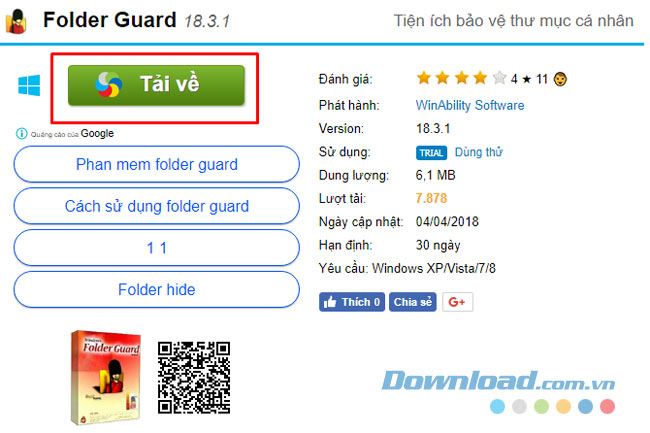
Bước 2: Sau đó hãy chọn một link để tải về.
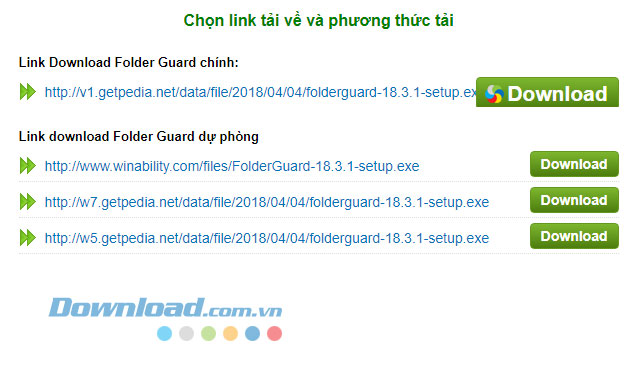
Bước 3: Sau khi tải về file cài đặt Folder Guard bạn hãy bấm vào đó để thực hiện cài đặt.
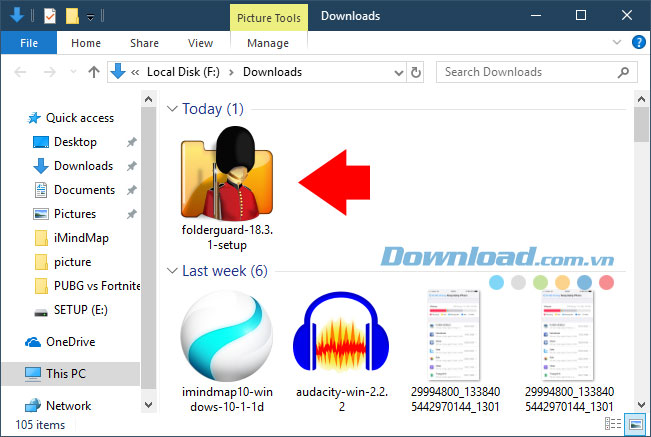
Tiếp đó chọn ngôn ngữ cài đặt và của phần mềm rồi bấm Next.
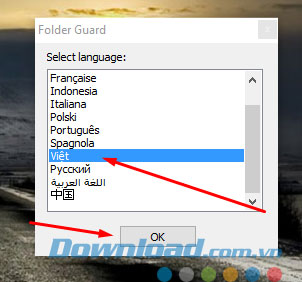
Bạn sẽ cần đến một đường truyền mạng ổn định để thực hiện cài đặt Folder Guard. Bấm Có để thực hiện cài đặt.

Ở phần đầu khi cài đặt bạn hãy bấm Tiếp tục.
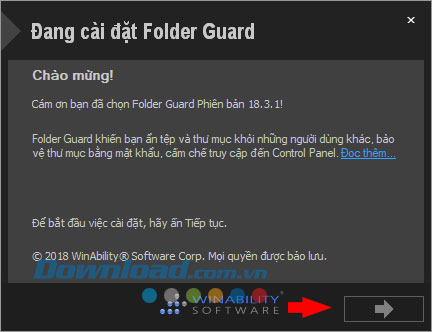
Ở đây bạn có thể chọn dùng thử Folder Guard 30 ngày, hoặc nếu bạn có key bản quyền bạn hãy nhập key hoặc mua trực tiếp ở bước này.
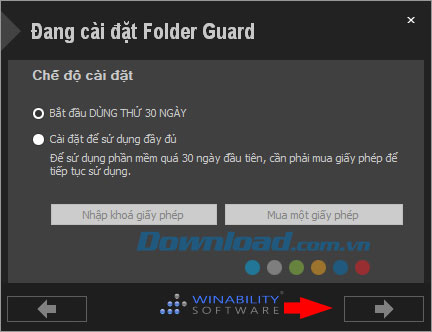
Mục Tùy chọn cài đặt bạn hãy bấm vào Lối tắt màn hình Desktop. Sau đó tiếp tục bấm Next.
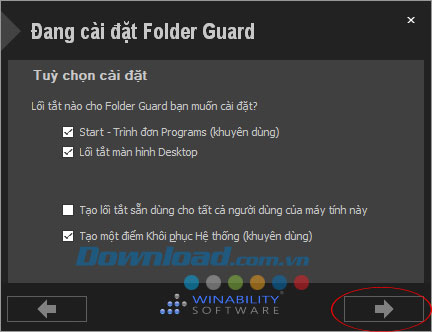
Tiếp tục bấm Next để bắt đầu cài đặt. Sau đó hãy chờ quá trình cài đặt hoàn tất.
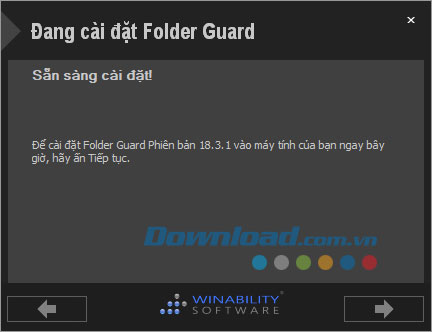
Khi hoàn tất cài đặt, bạn hãy tích chọn vào Chạy Folder Guard và bấm kết thúc.
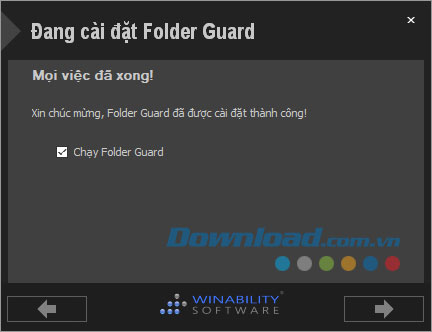
Sau đó bạn có thể sử dụng Folder Guard để bảo vệ dữ liệu của mình rồi, bạn chỉ cần thực hiện đúng cài đặt ở trên, tạo lối tắt trên màn hình chính để dễ dàng tìm kiếm icon của Folder Guard. Sử dụng Folder Guard để khóa tập tin, thư mục cá nhân, ẩn thư mục cá nhân khỏi tất cả ứng dụng, bảo vệ tập tin hệ thống nhạy cảm khỏi bị chỉnh sửa hoặc hư hỏng...
Chúc các bạn thành công!
Theo Nghị định 147/2024/ND-CP, bạn cần xác thực tài khoản trước khi sử dụng tính năng này. Chúng tôi sẽ gửi mã xác thực qua SMS hoặc Zalo tới số điện thoại mà bạn nhập dưới đây:




















